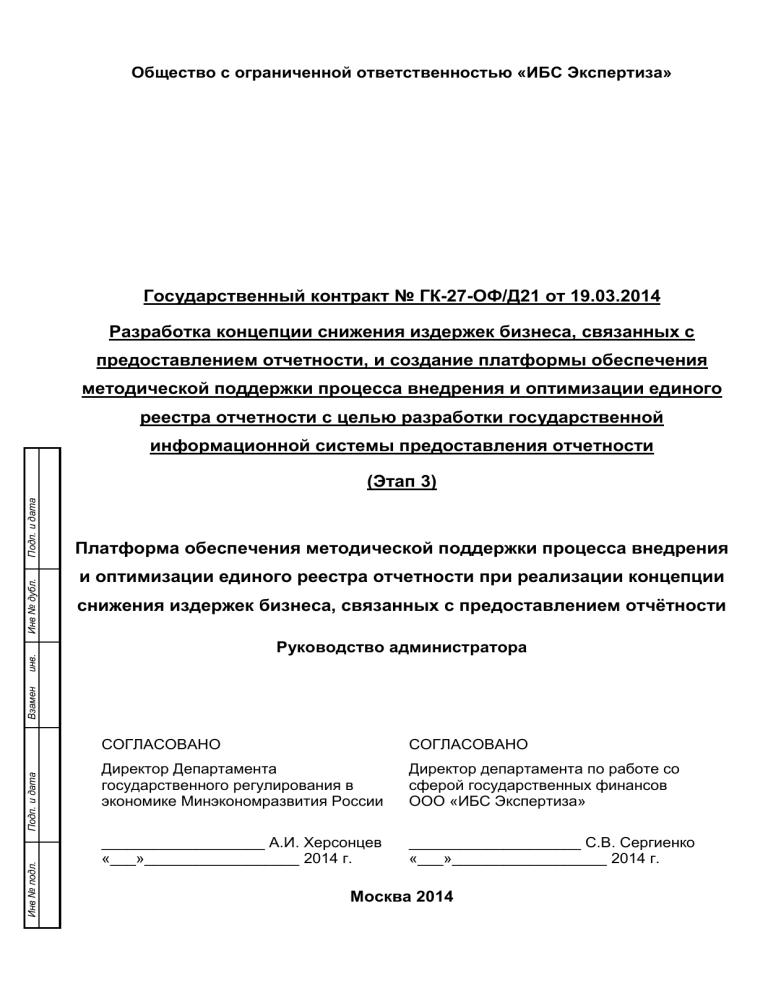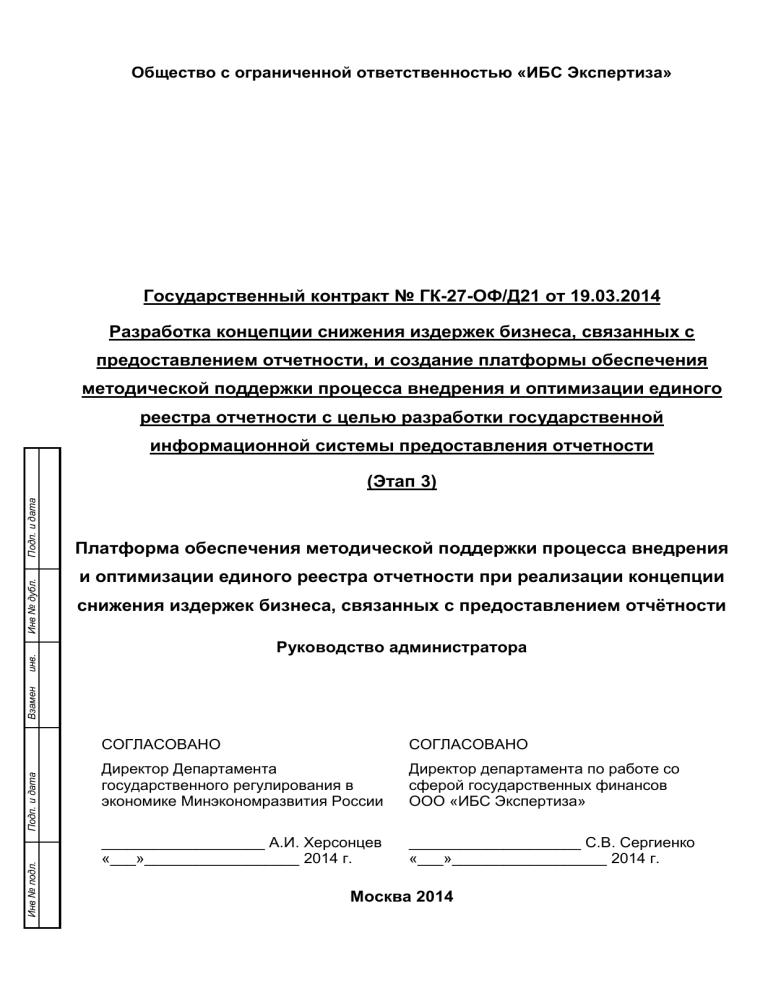
Общество с ограниченной ответственностью «ИБС Экспертиза»
Государственный контракт № ГК-27-ОФ/Д21 от 19.03.2014
Разработка концепции снижения издержек бизнеса, связанных с
предоставлением отчетности, и создание платформы обеспечения
методической поддержки процесса внедрения и оптимизации единого
реестра отчетности с целью разработки государственной
информационной системы предоставления отчетности
Подп. и дата
(Этап 3)
Платформа обеспечения методической поддержки процесса внедрения
Инв № дубл.
и оптимизации единого реестра отчетности при реализации концепции
снижения издержек бизнеса, связанных с предоставлением отчётности
Инв № подл.
Подп. и дата
№
Взамен
инв.
Руководство администратора
СОГЛАСОВАНО
СОГЛАСОВАНО
Директор Департамента
государственного регулирования в
экономике Минэкономразвития России
Директор департамента по работе со
сферой государственных финансов
ООО «ИБС Экспертиза»
___________________ А.И. Херсонцев
«___»__________________ 2014 г.
____________________ С.В. Сергиенко
«___»__________________ 2014 г.
Москва 2014
Общество с ограниченной ответственностью «ИБС Экспертиза»
Платформа обеспечения методической поддержки процесса внедрения
и оптимизации единого реестра отчетности при реализации концепции
снижения издержек бизнеса, связанных с предоставлением отчётности
№
Подп. и дата
Взамен
инв.
Инв № дубл.
Подп. и дата
Руководство администратора
№
Изм. Лист
№ докум.
Подп.
Дата
Разраб.
С
Платформа обеспечения методической поддержки
Пров.
процесса внедрения и оптимизации единого реестра
подл.
Инв
отчетности при реализации концепции снижения
Н. контр.
издержек бизнеса, связанных с предоставлением
отчётности. Руководство администратора
Лит
Лист
Листов
1
33
Наименование организации
Содержание
Термины и сокращения......................................................................................................... 5
1 Введение ............................................................................................................................. 6
1.1 Полное наименование системы и ее условное обозначение .................................. 6
1.2 Область применения................................................................................................... 6
1.3 Краткое описание возможностей ............................................................................... 6
1.4 Уровень подготовки пользователя ............................................................................. 7
1.5 Перечень эксплуатационной документации, с которой необходимо
ознакомиться пользователю ...................................................................................... 7
2 Назначение и условия применения ................................................................................ 8
2.1 Назначение и функции ................................................................................................ 8
2.2 Техническое и программное обеспечение серверной части.................................... 9
2.3 Техническое и программное обеспечение рабочих мест администраторов ........ 10
Подп. и дата
3 Подготовка к работе. Установка и настройка системы ............................................. 12
3.1 Установка и настройка системного программного обеспечения ........................... 12
3.1.1 Настройка PHP ............................................................................................... 12
Инв № дубл.
3.1.2 Развертывание системы .............................................................................. 12
3.2 Проверка работоспособности системы после развертывания .............................. 13
4.1 Управление структурой Платформы........................................................................ 14
4.1.1 Управление блоками на страницах Платформы ........................................ 15
№
Взамен
инв.
4 Описание операций ......................................................................................................... 14
4.1.2 Управление структурой меню Платформы................................................ 15
Инв № подл.
Подп. и дата
4.1.3 Управление мини-панелями ........................................................................... 16
4.1.4 Управление вкладками быстрого доступа (Quicktabs) ............................... 18
4.1.5 Управление типами страниц ........................................................................ 18
Лист
Изм. Лист.
№ документа
Подп.
Дата.
2
4.1.6 Управление типами материалов.................................................................. 19
4.2 Настройка конфигурации Платформы ..................................................................... 20
4.3 Настройка режимов функционирования Платформы............................................. 21
4.4 Мониторинг работы Платформы и настройка отчетов ........................................... 23
4.4.1 Состав и структура журналов модулей ...................................................... 23
4.4.2 Порядок анализа логов ................................................................................... 24
4.5 Обновление модулей ................................................................................................ 25
4.6 Управление оформлением Платформы .................................................................. 26
4.7 Изменение информации о Платформе ................................................................... 26
4.8 Управление пользователями и настройка параметров учетной записи ............... 27
4.9 Управление ролевой моделью пользователей ....................................................... 27
4.10 Управление правами доступа пользователей ........................................................ 28
4.11 Управление контентом .............................................................................................. 28
4.12 Резервное копирование и восстановление ............................................................. 29
Подп. и дата
4.12.1
Архивация баз данных и контента .................................................... 29
4.13 Проверка Платформы ............................................................................................... 30
5 Аварийные ситуации ...................................................................................................... 31
Инв № дубл.
5.1 Сбой в системе электроснабжения .......................................................................... 31
5.2 Ошибки в работе аппаратных средств .................................................................... 31
№
5.4 Требования к Подсистеме информационной безопасности .................................. 32
6 Рекомендации по освоению .......................................................................................... 33
Инв № подл.
Подп. и дата
Взамен
инв.
5.3 Ошибки, связанные с программным обеспечением ............................................... 31
Лист
Изм. Лист.
№ документа
Подп.
Дата.
3
Термины и сокращения
В настоящем документе используются следующие сокращения, термины и
соответствующие им определения.
Определение
БД
База данных.
Веб-браузер
Программа-клиент (Internet Explorer, FireFox, Opera, Safari, Chrome
и т.п.), предоставляющая пользователю возможности навигации по
Системе, просмотру содержимого Платформы и скачиванию
файлов.
Веб-страница, страница
html-документ сайта, отображаемый веб-браузером пользователя и
имеющий уникальный URL-адрес.
Главная страница
Страница, отображаемая при входе на платформу (при вводе
доменного имени Системы в адресную строку веб-браузера).
Дамп БД Платформы
Полная копия структуры и всей информации БД, необходимой для
функционирования Системы.
Домен
Адрес Платформы в сети Интернет.
НПА
Нормативный правовой акт.
ОГВ
Орган государственной власти.
ОС
Операционная система.
Платформа, Система
Платформа обеспечения методической поддержки процесса
внедрения и оптимизации единого реестра отчетности при
реализации концепции снижения издержек бизнеса, связанных с
предоставлением отчётности.
ПО
Программное обеспечение.
Проект
Проект внедрения и оптимизации единого реестра отчетности при
реализации концепции снижения издержек бизнеса, связанных с
предоставлением отчётности.
Содержимое Платформы (контент)
Текстовая,
графическая
или
табличная
информация,
размещаемая на Платформе, без учета оформления страниц.
СУБД
Система управления базами данных
Инв № подл.
№
Подп. и дата
Взамен
инв.
Инв № дубл.
Подп. и дата
Термин
Лист
Изм. Лист.
№ документа
Подп.
Дата.
4
1 Введение
Полное наименование системы и ее условное обозначение
1.1
Полное
наименование
системы:
Платформа
обеспечения
методической
поддержки процесса внедрения и оптимизации единого реестра отчетности при
реализации концепции снижения издержек бизнеса, связанных с предоставлением
отчётности.
Краткое наименование системы: Платформа.
1.2
Область применения
Объектом
автоматизации
Платформы
является
деятельность
Минэкономразвития России в части реализации методической поддержки Проекта.
1.3
Краткое описание возможностей
Платформа предоставляет пользователям следующие возможности:
Подп. и дата
публикация новостей о Проекте, включая указание даты публикации, название
новости, текста новости с графическим изображением;
ведение библиотеки методических и нормативно-правовых документов;
Инв № дубл.
обеспечение возможности публикации информации для участников Проекта,
включая информацию о часто задаваемых вопросах, контактов «горячей
линии» и участников Проекта;
актах,
используемых
в
целях
обеспечения
процессов
внедрения
и
оптимизации единого реестра отчетности при реализации концепции снижения
издержек бизнеса, связанных с предоставлением отчетности, включая
№
Взамен
инв.
визуальный инструмент отображения информации о нормативно-правовых
возможность ведения информации о составе, предложениях по внесению
Инв № подл.
Подп. и дата
изменений и вновь разработанных нормативно-правовых актах;
возможность обмена зарегистрированными пользователями (в соответствии с
ролевой моделью) сообщениями, в том числе и с координаторами Платформы
по возникающим технологическим и методологическим вопросам;
Лист
Изм. Лист.
№ документа
Подп.
Дата.
5
автоматизация функций процесса сбора сведений и ведения реестра
собираемых форм отчетности;
автоматизация процессов согласования изменений НПА и ввода новых НПА с
учетом привязки к версиям форм отчетности и отдельных показателей;
управление доступом пользователей.
1.4
Уровень подготовки пользователя
Администратор Системы должен обладать следующими знаниями и навыками:
администрирование технических средств (серверы, рабочие станции);
администрирование программного обеспечения операционных систем и
систем управления базами данных;
разработка,
управление
и
реализация
эффективной
политики
информационной безопасности;
модернизация программных и технических средств.
1.5
Перечень эксплуатационной документации, с которой необходимо
ознакомиться пользователю
Подп. и дата
1) Платформа методической поддержки проекта развития ГАС «Управление».
Общее описание системы.
2) Платформа методической поддержки проекта развития ГАС «Управление».
Инв № дубл.
Руководство пользователя.
3) Платформа методической поддержки проекта развития ГАС «Управление».
Инв № подл.
№
Подп. и дата
Взамен
инв.
Руководство администратора.
Лист
Изм. Лист.
№ документа
Подп.
Дата.
6
2 Назначение и условия применения
Назначение и функции
2.1
Платформа предназначена для обеспечения автоматизированной поддержки
процессов
внедрения
оптимизации
и
единого
сокращения
реестра
отчетности
перечня
показателей,
и
сопровождения
сроков
и
процесса
периодичности
предоставления отчетности по видам экономической деятельности, в соответствии с
пунктами 8 и 9 раздела II «Снижение издержек на ведения бизнеса, связанных с
предоставлением
отчетности,
систематически
формируемой
и
предоставляемой
субъектами хозяйственной деятельности федеральным органам исполнительной
власти, с предоставлением сопроводительной документации на продукцию, копий
учредительных документов, внесением информации в государственные реестры и
регистры» Плана мероприятий («Дорожной карты») «Повышение качества регуляторной
среды
для
бизнеса»,
утвержденной
распоряжением
Правительства
Российской
Федерации от 11 июня 2013 г. №953-р.
На Платформе реализованы следующие функции:
возможность обмена зарегистрированными пользователями (в соответствии
Подп. и дата
с ролевой моделью) сообщениями, в том числе и с координаторами
Платформы
возникающим
технологическим
и
методологическим
вопросам;
Инв № дубл.
автоматизация процессов согласования изменений НПА и ввода новых НПА с
учетом привязки к версиям форм отчетности и отдельных показателей;
публикация новостей о Проекте, включая указание даты публикации,
название новости, текста новости с графическим изображением;
инв.
публикация информации для участников Проекта, включая информацию о
часто задаваемых вопросах, контактов «горячей линии» и участников
№
Взамен
по
Проекта;
ведение библиотеки методических и нормативно-правовых документов;
Инв № подл.
Подп. и дата
визуальный инструмент отображения информации о нормативно-правовых
актах,
используемых
оптимизации единого
в
целях
реестра
обеспечения
отчетности
процессов
внедрения
при реализации
и
концепции
Лист
Изм. Лист.
№ документа
Подп.
Дата.
7
снижения издержек бизнеса, связанных с предоставлением отчетности,
включая возможность ведения информации о составе, предложениях по
внесению изменений и вновь разработанных нормативно-правовых актах;
автоматизация функций процесса сбора сведений и ведения реестра
собираемых форм отчетности;
управление доступом пользователей;
ведение справочной информации;
авторизация пользователей Платформы;
протоколирование действий пользователей Платформы;
разграничение доступа к данным;
разграничение доступа к функциям пользовательского интерфейса.
2.2
Техническое и программное обеспечение серверной части
Конфигурация комплекса технических средств (КТС) серверной части системы
включает следующие компоненты:
веб-сервер;
сервер баз данных (БД).
Подп. и дата
При
разработке
использовались
свободно
распространяемые
системные
программные средства:
серверная операционная система Linux 2.6;
Инв № дубл.
web-сервер (apache 2.2 и выше);
система управления базами данных – MySQL 5.5.х и выше;
Инв № подл.
№
Подп. и дата
Взамен
инв.
язык программирования – 5.3.х.
Лист
Изм. Лист.
№ документа
Подп.
Дата.
8
Технические характеристики серверной группы приведены в таблице 1:
Таблица 1. Рекомендуемые параметры серверной части
Кол-во
процесс
оров
(шт)
в
на
ли
чи
и
VM1
VM2
н
е
т
н
е
т
тре
буе
тся
4
1
Объем
операт
ивной
памяти
(Гб)
в
на тре
ли буе
чи тся
и
Объем
диска
(Гб)
Операцио
нная
система
Необходи
мые
лицензии
Наличие
внешнего IP
адреса
(Да/Нет)
в
на
ли
чи
и
тре
буе
тся
в
нал
ичи
и
в
нал
ичи
и
тре
буе
тся
в
наличи
и
треб
уетс
я
н
е
т
н
е
т
н
е
т
н
е
т
40/
60
не
т
не
т
не
т
нет
Да
100
/15
0
не
т
не
т
не
т
нет
Нет новая
8
2
тре
буе
тся
Ce
ntO
S6
Ce
ntO
S6
Примеча
ние
новая
Рекомендуемая модель сервера: Dell PowerEdge R210 или аналогичный по
конфигурации.
2.3
Техническое
и
программное
обеспечение
рабочих
мест
Подп. и дата
администраторов
Аппаратное
обеспечение
стационарного
места
системного
администратора должно удовлетворять следующим минимальным требованиям:
Инв № дубл.
инв.
процессор: Intel Core i3;
оперативная память: 4 Гб или выше;
клавиатура;
дисковая подсистема 100 Гб или выше;
видеоадаптер;
мышь;
монитор SVGA 1024x768;
№
Взамен
рабочего
сетевая плата 100 Мбит Ethernet или выше;
Инв № подл.
Подп. и дата
web-браузер:
версии
браузеров,
обеспечивающих
корректное
функционирование Платформы;
Лист
Изм. Лист.
№ документа
Подп.
Дата.
9
операционная
система:
любая
поддерживающая
использование
web-
Инв № подл.
№
Подп. и дата
Взамен
инв.
Инв № дубл.
Подп. и дата
браузеров, обеспечивающих корректное функционирование Платформы.
Лист
Изм. Лист.
№ документа
Подп.
Дата.
10
3 Подготовка к работе. Установка и настройка системы
3.1
Установка и настройка системного программного обеспечения
3.1.1 Настройка PHP
Настройка PHP должна соответствовать следующим параметрам:
max_execution_time = 120;
max_input_time = 120;
post_max_size = 80M;
upload_max_filesize = 80M;
memory_limit = 512M.
3.1.2 Развертывание системы
Дистрибутив системы, готовый для развертывания, поставляется на съемном
носителе (компакт-диск или usb flash).
Развертывание системы производится в следующей последовательности:
1) Копирование архива контента в корневую директорию веб-сервера:
Подп. и дата
cp ./domain.tar.gz /var/www/
2) Разархивирование данных из архива:
cd /var/www/ && tar –xzf domain.tar.gz && rm –rf domain.tar.gz
Инв № дубл.
3) Создание новой базы данных:
mysql> create database domainru;
4) Создание пользователя:
'user'@'localhost'
IDENTIFIED BY 'password';
5) Импорт дампа базы данных в новую базу
№
Взамен
инв.
GRANT ALL PRIVILEGES ON `domainru`.* TO
mysql -uuser -ppassword domainru < ./ domainru.sql
6) Правка файла настроек settings.php:
Инв № подл.
Подп. и дата
nano /var/www/domain.ru/www/sites/default/settings.php
Изменить реквизиты доступа к базе данных на новой площадке.
Лист
Изм. Лист.
№ документа
Подп.
Дата.
11
Примечание: при выполнении указанных выше действий необходимо заменить
«domain» на доменное имя Платформы.
Проверка работоспособности системы после развертывания
3.2
Для того чтобы проверить работоспособность программного обеспечения,
откройте веб-браузер и в строке адреса введите http://edreestr.ru. Программное
обеспечение работоспособно, если при переходе на указанный адрес на экране
монитора отобразилась главная страница Платформы без выдачи пользователю
сообщений о сбое в работе.
Чтобы проверить работоспособность модуля необходимо:
Перейти на страницу управления модулями Модули по адресу admin/modules;
Убедиться, что модуль активирован - зеленая кнопка On в столбце Включено;
Если в строке таблицы проверяемого модуля есть ссылка Настроить, перейти
по
ней,
убедиться,
что
страница
открылась
без
ошибок,
проверить
правильность заданных настроек;
Если в строке таблицы проверяемого модуля есть ссылка Права доступа,
перейти по ней, убедиться, что страница открылась без ошибок, проверить
Подп. и дата
правильность заданных прав доступа;
Перейти на страницу состояния системы по адресу admin/reports/status
(раздел меню Отчеты - Отчет о состоянии), убедиться, что в таблице
Инв № подл.
№
Подп. и дата
Взамен
инв.
Инв № дубл.
состояния нет сообщений об ошибках, неразрешенных предупреждениях.
Лист
Изм. Лист.
№ документа
Подп.
Дата.
12
4 Описание операций
Администрирование Платформы осуществляется двумя способами:
через панель управления, которая отображается в верхней части экрана, когда
выполнен вход на Платформу под учетной записью администратора;
прямое управление блоками и панелями Платформы с любой страницы через
всплывающее меню управления, расположенное в правом верхнем углу
каждого блока, когда выполнен вход на Платформу под учетной записью
администратора.
Администратору доступны все пользовательские и модераторские функции,
такие, как регистрация пользователей, управление ролевой моделью и правами
доступа, управление контентом и т.д. Кроме того, ему доступны расширенные функции
управления:
управление структурой Платформы;
настройка конфигурации;
настройка режимов функционирования;
просмотр отчетов о работе Платформы;
Подп. и дата
обновление модулей.
При управлении любыми функциями Платформы рекомендуется пользоваться
системной справочной информацией по каждой функции. Справочная информация
Инв № дубл.
отображается на всех страницах управления.
4.1
Управление структурой Платформы включает в себя следующие операции:
инв.
управление блоками на страницах Платформы;
управление структурой меню Платформы;
№
Взамен
Управление структурой Платформы
управление мини-панелями;
Инв № подл.
Подп. и дата
управление вкладками быстрого доступа (Quicktabs);
управление типами страниц;
управление типами материалов.
Лист
Изм. Лист.
№ документа
Подп.
Дата.
13
4.1.1 Управление блоками на страницах Платформы
Управление размещением информационных блоков на страницах Платформы
включает в себя перемещение блоков на странице, редактирование отображения
блоков и удаление блоков.
1) Авторизуйтесь на Платформе, используя учетную запись администратора, и в
панели управления выберите пункт Структура.
2) В списке доступных функций выберите пункт Блоки.
3) На открывшейся странице настройте отображение блоков в определенных
областях страницы.
4) Для более точной настройки каждого блока выберите пункт Настроить рядом с
названием блока и установите нужные параметры видимости блока. Доступна
настройка отображения блока на определенных страницах, для определенных
типов материалов, для определенных ролей пользователей.
5) Для добавления нового блока выберите ссылку Добавить блок, на открывшейся
странице заполните все необходимые поля, установите параметры отображения
блока и нажмите кнопку Сохранить блок.
6) Для настройки блоков в разных темах оформления сайта выберите на странице
настройки вкладку с названием темы: Seven (тема для отображения блоков на
Подп. и дата
административных страницах).
7) Для удаления блока со страницы в списке блоков в графе Действия нажмите
кнопку
Далее
подтвердите
удаление
или
отмените
его
при
Инв № дубл.
необходимости.
4.1.2 Управление структурой меню Платформы
Управление главным меню включает в себя создание новых пунктов меню,
инв.
редактирование и удаление существующих, добавление и удаление ссылок в
существующих меню.
№
Взамен
Удалить.
Структура меню Платформы включает в себя следующие виды меню:
Management – панель управления Платформой;
Инв № подл.
Подп. и дата
User menu – пользовательское меню, связанное с учетном записью
пользователя;
Главное меню – список ссылок на основные разделы Платформы;
Лист
Изм. Лист.
№ документа
Подп.
Дата.
14
Навигация
–
управляющие
ссылки
для
перемещения
по
страницам
Платформы;
Разработка – меню для разработчиков и программистов Платформы.
Для управления структурой меню:
1) Авторизуйтесь на Платформе, используя учетную запись администратора, в
панели управления выберите пункт Структура;
2) В списке доступных функций выберите пункт Меню;
3) На открывшейся странице выберите из списка нужный тип меню, затем в колонке
Действия – нужное действие.
4) Для просмотра и редактирования списка ссылок в каждом меню выберите пункт
Список ссылок. Для работы со ссылками доступны следующие операции:
изменения порядка отображения ссылок внутри меню: перетаскивайте ссылки
внутри списка с помощью мыши;
включение/отключение ссылок: установите или снимите соответствующую
галочку в колонке Включено;
редактирование параметров ссылки: щелкните пункт Изменить в колонке
Действия, установите во всех полях формы требуемые параметры и нажмите
кнопку Сохранить;
Подп. и дата
добавление ссылок: щелкните пункт Добавить ссылку выше общего списка
ссылок, заполните все необходимые поля и нажмите кнопку Сохранить.
5) Для редактирования меню выберите пункт Изменить меню. Введите название и
Инв № дубл.
7) Для настройки модуля меню выберите на странице управления меню вкладку
меню, выберите пункт Добавить ссылку. Заполните все необходимые поля для
создания новой ссылки и нажмите кнопку Сохранить.
Настройка и установите нужные параметры в полях настройки. Затем нажмите
кнопку Сохранить настройки.
№
Взамен
6) Для добавления ссылки без просмотра общего списка ссылок, содержащихся в
инв.
описание меню и нажмите кнопку Сохранить.
Инв № подл.
Подп. и дата
4.1.3 Управление мини-панелями
Мини-панели
–
панели
управления
отдельными
функциями
Платформы,
встроенные непосредственно в страницу Платформы, например, в Личном кабинете
пользователя.
Лист
Изм. Лист.
№ документа
Подп.
Дата.
15
В настоящий момент на Платформе используются следующие мини-панели:
информация о пользователе.
Управление панелями включает в себя редактирование, удаление, создание
новых, экспорт и импорт панелей.
Для управления мини-панелями:
1) Авторизуйтесь на Платформе, используя учетную запись администратора, затем
в панели управления выберите пункт Структура.
2) В списке доступных функций выберите пункт Мини-панели.
3) В таблице с общим списком мини-панелей выберите нужную панель. Для
облегчения поиска воспользуйтесь функцией фильтрации списка, используя
имеющиеся поля для фильтрации. Затем в колонке Действия из выпадающего
списка выберите нужное действие.
4) Для изменения названия и описания панели выберите Редактировать, в
открывшемся окне измените информацию в нужных полях и нажмите кнопку
Сохранить.
5) Для отключения панели выберите действие Отключить. Отключение происходит
немедленно, без запроса подтверждения. Отключенную панель можно включить
аналогичным способом.
Подп. и дата
6) Для удаления панели выберите действие Удалить. Затем подтвердите запрос на
удаление, или отмените действие.
7) Функция Экспорт формирует машинный код, который затем можно использовать
Инв № дубл.
на каждой странице устанавливая нужные параметры и каждый раз нажимая
новой панели заполните все обязательные поля, включая поле Машинное имя.
Нажмите кнопку Далее. Последовательно пройдите все стадии создания панели,
кнопку Далее. В конце нажмите кнопку Готово, чтобы сохранить созданную
панель.
№
Взамен
8) Для добавления новой панели нажмите +Добавить, на странице добавления
инв.
для импорта мини-панели на Платформа.
9) Для импорта панели нажмите +Импорт, в поле Мини-панель code введите код
Инв № подл.
Подп. и дата
панели, полученный их функции Экспорта, или созданный вручную. Нажмите
кнопку Далее, на следующей странице введите имя панели и нажмите кнопку
Сохранить. Для отмены операции импорта нажмите кнопку Отменить на любой
стадии импорта.
Лист
Изм. Лист.
№ документа
Подп.
Дата.
16
4.1.4 Управление вкладками быстрого доступа (Quicktabs)
Вкладки быстрого доступа используются для быстрого доступа к отдельным
группам контента. Наборы вкладок можно редактировать, создавать и удалять.
Для управления вкладками:
10) Авторизуйтесь на Платформе, используя учетную запись администратора. В
панели управления выберите пункт Структура.
11) В списке доступных функций выберите Quicktabs.
12) Для редактирования набора вкладок выберите Редактировать в колонке
Действия. Измените информацию в доступных для редактирования полях.
Редактировать можно имя набора вкладок, стиль отображения (графические
представления стилей можно просмотреть на вкладке Стиль на странице с
общим списком наборов вкладок), и состав вкладок наборе и последовательность
отображения вкладок в наборе. Для добавления вкладки в набор на странице
редактирования нажмите Добавить вкладку. Для удаления вкладки из набора
нажмите
Удалить.
После
завершения
редактирования
нажмите
кнопку
Сохранить.
13) Функция Экспорт генерирует машинный код для последующего использования.
14) Для создания набора вкладок, аналогичного существующему, используйте
Подп. и дата
функцию Клонировать. На странице клонирования при необходимости измените
информацию в полях, доступных для редактирования и нажмите кнопку
Сохранить.
Инв № дубл.
15) Для удаления набора вкладок нажмите на Удалить в колонке Действия. Затем
подтвердите удаление или отмените действие.
16) Для создания нового набора вкладок нажмите +Добавить вкладку. Заполните
4.1.5 Управление типами страниц
№
Взамен
инв.
все необходимые поля на странице создания, затем нажмите кнопку Сохранить.
Управление типами страниц, существующих на Платформе, включает создание
новых, удаление существующих, редактирование, включение и отключение страниц.
Подп. и дата
1) Авторизуйтесь на Платформе, используя учетную запись администратора. В
Инв № подл.
Для управления типами страниц:
Лист
панели управления выберите пункт Структура.
Изм. Лист.
№ документа
Подп.
Дата.
17
2) В списке доступных функций выберите пункт Страницы.
3) В общем списке страниц выберите нужный тип страницы. При необходимости
отфильтруйте список, используя поля фильтрации, расположенные выше общего
списка.
4) В
колонке
Действия
выберите
необходимое
действие:
Включить,
Редактировать или Отключить.
5) Включение или отключение страниц происходит немедленно после выбора
соответствующего действия, без дополнительного запроса.
6) Для
редактирования
параметров
страницы
выберите
Редактировать.
Отредактируйте нужные параметры, используя дополнительное служебное меню
в левой части страницы редактирования. Внося изменения в каждую группу
параметров страницы, нажимайте кнопку Обновить или Update and save.
7) Для создания варианта существующего типа страницы используйте функцию
Клонировать на странице редактирования. Затем внесите в копию нужные
изменения и сохраните новый тип страницы.
8) Для удаления типа страницы выберите Удалить на странице редактирования.
Затем подтвердите удаление, или отмените действие.
9) Для получения кода страницы используйте функцию Экспорт. Затем этот код
Подп. и дата
можно будет использовать, создавая новую страницу посредством импорта.
10) Для создания нового типа страницы нажмите Creat a new page или + Add custom
page. Заполните все необходимые поля на странице создания и нажмите кнопку
Далее. Затем последовательно пройдите все шаги создания страницы, заполняя
Инв № дубл.
необходимые поля и нажмите кнопку Сохранить.
11) Для создания страницы методом импорта нажмите + Import page, введите код
страницы, полученный путем экспорта существующей страницы или созданный
4.1.6 Управление типами материалов
№
Взамен
инв.
вручную, и нажмите кнопку Импорт.
Управление
типами
материалов
подразумевает
создание
новых
типов
Инв № подл.
Подп. и дата
материалов, редактирование структуры существующих типов и удаление существующих
типов материалов.
Для управления типами материалов:
Лист
Изм. Лист.
№ документа
Подп.
Дата.
18
1) Авторизуйтесь на Платформе, используя учетную запись администратора. В
панели управления выберите пункт Структура.
2) В списке доступных функций выберите пункт Типы материалов.
3) Для изменения существующего типа материала выберите нужный тип в общем
списке на странице Типы материалов и нажмите Изменить. Отредактируйте
содержимое полей на странице, настройте параметры формы, публикации,
отображения и комментариев, используя ссылки на скрытые поля на странице
редактирования и нажмите кнопку Сохранить тип материала.
4) Для управления полями, использующимися при создании материала данного типа
нажмите Управление полями, настройте список используемые полей и порядок
их расположения на странице. Нажмите кнопку Сохранить.
5) Для управления отображением материала нажмите Управление отображением
и настройте порядок отображения параметров материала на странице. Нажмите
кнопку Сохранить.
6) Для удаления типа материала нажмите Удалить. Затем подтвердите удаление
или отмените действие.
7) Для добавления нового типа материалов нажмите + Добавить тип материала.
Введите название нового типа материала и машинное имя. Затем заполните все
Подп. и дата
сохранения вы хотите продолжить работу по созданию типа материала, нажмите
Инв № дубл.
необходимые поля и нажмите кнопку Сохранить тип материала. Если после
4.2
Сохранить и добавить поля.
Для настройки конфигурации Платформы используйте параметры страницы
Конфигурация в панели управления Платформой.
инв.
На странице конфигурации выберите группу функций, которые доступны для
настройки, затем внутри группы выберите нужную функцию и нажмите на ее название,
№
Взамен
Настройка конфигурации Платформы
чтобы получить доступ к странице настроек.
Инв № подл.
Подп. и дата
В настоящий момент конфигурирование функций Платформы можно проводить в
следующих группах функций:
Пользователи;
Работа с содержимым;
Лист
Изм. Лист.
№ документа
Подп.
Дата.
19
Данные API;
Мультимедиа;
Поиск и метаданные;
Регион и язык;
Обмен сообщениями;
Система;
Интерфейс пользователя;
Разработка;
Веб-службы;
Процесс;
Управление.
Для
проведения
конфигурации
рекомендуется
пользоваться
подсказками
системной справки. Подсказки отображаются в текстовом виде рядом с каждым
параметром, поддающимся настройке.
Более подробное описание отдельных конфигурируемых функций смотрите в
других разделах настоящего Руководства.
Подп. и дата
4.3
Настройка режимов функционирования Платформы
Для функционирования Платформы предусмотрены три режима. Информация о
режимах функционирования Платформы приведена в таблице 2:
Инв № дубл.
Таблица 2. Режимы функционирования Платформы
Режим функционирования
Основной режим функционирования Платформы
В штатном режиме функционирования Платформы:
ПО обеспечивает возможность функционирования в режиме 24*7;
- исправно работает оборудование, составляющее комплекс технических
средств;
- исправно функционирует системное, базовое и прикладное
программное обеспечение Платформы.
Для обеспечения штатного режима функционирования необходимо
выполнять требования и выдерживать условия эксплуатации
программного обеспечения и комплекса технических средств
Платформы.
Аварийный режим функционирования Платформы характеризуется
отказом одного или нескольких компонент программного и (или)
технического обеспечения.
Используется для проведения регламентных работ на Платформе.
Инв № подл.
Подп. и дата
№
Взамен
инв.
Штатный режим
Характеристика
Аварийный режим
Регламентный режим
Лист
Изм. Лист.
№ документа
Подп.
Дата.
20
Аварийный режим функционирования включается автоматически при отказе
любого компонента программного или технического обеспечения.
В
регламентный
режим
(режим
обслуживания)
Платформа
переводится
администратором вручную.
Для перевода Платформы в режим обслуживания:
1) Авторизуйтесь на Платформе, используя учетную запись администратора. Если
главная страница Платформы недоступна, для входа и авторизации в Системе
можно использовать адрес http://edreestr.ru/user. Затем в панели управления
выберите пункт Конфигурация.
2) На странице конфигурации выберите группу функций Разработка. В этой группе
выберите пункт Режим обслуживания и щелкните по ссылке, чтобы перейти на
страницу переключения Платформы в режим обслуживания.
3) На открывшейся странице установите галочку Перевести сайт в режим
обслуживания.
4) В режиме обслуживания Платформа будет доступна только для пользователей,
обладающих правом Use the site in maintenance mode. Для всех остальных
посетителей на странице переключения режимов введите в соответствующее
поле техническое сообщение, которое будет отображаться вместо страниц
Подп. и дата
Платформы. Нажмите кнопку Сохранить настройки.
Для перевода Платформы в штатный режим работы:
1) Авторизуйтесь на Платформе, используя учетную запись администратора. Если
главная страница Платформы недоступна, для входа и авторизации в Системе
Инв № дубл.
можно использовать адрес http://edreestr.ru/user. Затем в панели управления
выберите пункт Конфигурация.
2) На странице конфигурации выберите группу функций Разработка. В этой группе
страницу переключения Платформы в режим обслуживания.
№
Взамен
инв.
выберите пункт Режим обслуживания и щелкните по ссылке, чтобы перейти на
3) На
открывшейся
странице
снимите
галочку
Перевести
сайт
в
режим
обслуживания.
Инв № подл.
Подп. и дата
4) Нажмите кнопку Сохранить настройки.
Лист
Изм. Лист.
№ документа
Подп.
Дата.
21
4.4
Мониторинг работы Платформы и настройка отчетов
Мониторинг работы Платформы проводится через пункт Отчеты в панели
управления Платформой.
Для просмотра доступны следующие отчеты:
Отчёт о состоянии - просмотр отчета о работе сайта и обнаруженных
проблемах;
Журнал - просмотр событий, недавно записанных в системный журнал;
Лента - просмотр ленты системных событий;
Лучшие
источники
посещений
-
просмотр
списка
лучших
источников
посещений;
Ошибки «отказ в доступе» - просмотр журнала ошибок типа «отказ в доступе»
(ошибка 403);
Ошибки «страница не найдена» - просмотр журнала ошибок типа «страница не
найдена» (ошибка 404);
Плагины
представлений
-
обзор
плагинов,
используемых
во
всех
представлениях;
Последние посещения - список недавно посещенных страниц;
Подп. и дата
Список полей - список полей во всех сущностях;
Популярные страницы - список часто посещаемых страниц;
Самые активные посетители - просмотр посетителей, посетивших много
Инв № дубл.
страниц Платформы.
Настройка
и
журналов
ошибок
производится
через
страницу
Конфигурация в панели управления Платформой. Для проведения настройки на
странице конфигурации выберите группу функций Разработка. В этой группе выберите
инв.
пункт Логи и ошибки, на открывшейся странице настройки установите необходимые
параметры и нажмите кнопку Сохранить настройки.
№
Взамен
Подп. и дата
Инв № подл.
логов
4.4.1 Состав и структура журналов модулей
Журналы модулей доступны по адресу admin/reports/dblog (пункт меню Отчеты Журнал).
Записи в системный журнал характеризуются типом и важностью.
Типы системных сообщений:
Лист
Изм. Лист.
№ документа
Подп.
Дата.
22
доступ запрещен – сообщения, связанные с попыткой доступа к разделам
системы пользователями, не имеющими прав доступа к данным разделам;
действия - сообщения, связанные с действиями (модуль actions);
содержимое – сообщения, связанные с действиями над контентом системы;
cron – сообщения, связанные с cron'ом (периодические действия);
планировщик задач – сообщения, связанные с планировщиком задач (модуль
Job Scheduler);
страница
не
найдена
–
сообщения,
связанные
с
обращением
к
несуществующим страницам или ресурсам системы;
php – сообщения, связанные со средой php;
пользователь – сообщения, связанные с действиями над пользователями
системы.
Важность:
авария;
предупреждение;
критическая ошибка;
ошибка;
замечание;
Подп. и дата
информация;
отладка.
Инв № дубл.
4.4.2 Порядок анализа логов
Для анализа журнала модулей необходимо:
Перейти на страницу журнала;
Важность выставить необходимые значения;
Нажать кнопку Фильтр.
№
Взамен
инв.
В раскрывающейся области Фильтр системных сообщений в списках Тип и
Отобразятся сообщения, удовлетворяющие заданным критериям.
Каждая запись содержит:
Инв № подл.
Подп. и дата
тип сообщения;
дата происшествия;
текст сообщения;
Лист
Изм. Лист.
№ документа
Подп.
Дата.
23
пользователь, который вызвал событие, в результате которого осуществилась
запись в журнал.
Для получения подробной информации о событии необходимо нажать на текст
сообщения, который является ссылкой на страницу подробной информации о событии.
Для получения подробной информации о пользователе, который вызвал событие,
необходимо нажать на его имя, которое является ссылкой на страницу информации о
пользователе.
4.5
Обновление модулей
Для обновления Платформы, либо ее отдельных модулей, необходимо следовать
следующей инструкции:
1) Авторизуйтесь на Платформе, использую учетную запись администратора.
2) Переведите Платформу в режим обслуживания. Действия по размещению
объявления и перевода Платформы в режим обслуживания описаны в п. 4.3.
настоящего Руководства.
3) Перейдите на страницу Отчеты – Доступные обновления.
4) На странице представлен список модулей, установленных на Платформе.
Подп. и дата
Модули, для которых обновлены версии, подсвечиваются красным цветом.
5) Администратор может ознакомиться с новой версией модуля и изменениями,
которые входят в состав модуля по ссылке: Примечания к версии.
Инв № дубл.
6) Для обновления версии модуля, необходимо перейти во вкладку Обновить,
выделить список модулей для которых вышла новая версия, и нажать кнопку
Обновить.
необходимо ознакомиться с изменениями новой версии модуля, и оценить возможные
№
риски обновления техническим специалистом, знакомым с CMS Drupal на основе
которого построена Платформа.
Инв № подл.
Подп. и дата
Взамен
инв.
Прежде чем принимать решение об обновлении версии модуля или Платформы,
Лист
Изм. Лист.
№ документа
Подп.
Дата.
24
4.6
Управление оформлением Платформы
Управление
внешним
видом
Платформы
подразумевает
установку
темы
оформления и настроек отображения отдельных элементов Платформы.
Для управления оформлением:
1) Авторизуйтесь на Платформе, используя учетную запись администратора. В
панели управления Платформой выберите пункт Оформление.
2) На странице настройки внешнего вида выберите тему оформления.
3) При необходимости установите новую тему, используя ссылку + Установить
новую тему. Тему можно установить из интернета посредством указания URLадреса в соответствующем поле, или с собственного компьютера, указав путь к
архиву темы. Нажмите кнопку Сохранить настройки.
4) Настройте параметры отображения отдельных элементов для темы. Для
настройки нажмите Настройки рядом с образцом темы на странице выбора темы
оформления, установите нужные параметры отображения и нажмите кнопку
Сохранить. Для настройки доступны следующие параметры:
отображение названия сайта;
отображение логотипа сайта;
Подп. и дата
включить/выключить пользовательские изображения (аватары) в сообщениях;
Инв № дубл.
отображение слогана сайта;
включить/выключить значок в адресной строке (favicon);
включить/выключить аватары в комментариях;
статус проверки пользователя в комментариях;
отображение Главного меню;
4.7
Изменение информации о Платформе
№
Взамен
инв.
отображение Дополнительных ссылок.
Изменение
информации
о
Платформе
производится
через
страницу
Конфигурация в панели управления Платформой.
Подп. и дата
выберите пункт Информация о сайте. На странице настроек введите или измените
Инв № подл.
На странице конфигурации выберите группу функций Система. В этой группе
Лист
следующую информацию:
Изм. Лист.
№ документа
Подп.
Дата.
25
название сайта;
слоган сайта;
исходящий адрес e-mail для автоматической отправки писем при регистрации,
запроса нового пароля и других уведомлений;
параметры Главной страницы:
– URL-адрес главной страницы в домене сайта;
– количество сообщений на главной странице;
URL-адреса страниц для перенаправления после ошибок 403 (доступ закрыт)
и 404 (страница не найдена) в домене сайта.
Нажмите кнопку Сохранить настройки.
4.8
Управление пользователями и настройка параметров учетной записи
Настройка
параметров
учетной
записи
производится
через
страницу
Конфигурация в панели управления Платформой. Для проведения настройки на
странице конфигурации выберите группу функций Пользователи. В этой группе
выберите пункт Настройки учетной записи.
На
открывшейся
странице
установите
необходимые
параметры
Подп. и дата
функционирования учетных записей и нажмите кнопку Сохранить настройки.
Для настройки доступны следующие параметры учетных записей:
имя для анонимного посетителя;
назначение прав администратора для определенных ролей из ролевой модели
Инв № дубл.
параметры регистрации и удаления пользовательских аккаунтов;
инв.
настройки системных оповещений пользователя.
Взамен
Платформы;
4.9
№
параметры пользовательских аккаунтов;
Управление ролевой моделью пользователей
Инв № подл.
Подп. и дата
Управление ролевой моделью осуществляется через страницу Пользователи в
панели управления Платформой. Для проведения настройки существующих ролей или
добавления новых
необходимо перейти на указанной странице во вкладку Права
доступа. На странице прав доступа необходимо выбрать пункт Роли.
Лист
Изм. Лист.
№ документа
Подп.
Дата.
26
На
открывшейся
странице
администратор
имеет
возможность
изменять
существующие роли (редактировать роль), добавлять новые с помощью кнопки
Добавить роль (предварительно следует ввести имя новой роли в соответствующее
поле), а также управлять правами доступа для соответствующих ролей (редактировать
права доступа).
Помимо этого администратору доступна функция «маскировки» под пользователя
любой роли без выхода из административного аккаунта.
Настройки «маскировки» производятся через страницу Конфигурация в панели
управления Платформой. Для проведения настройки на странице конфигурации
выберите группу функций Пользователи. В этой группе выберите пункт Маскировка.
На открывшейся странице установите необходимые параметры «маскировки» и
нажмите кнопку Сохранить настройки.
4.10 Управление правами доступа пользователей
Управление правами доступа осуществляется через страницу Пользователи в
панели управления Платформой. Для проведения настройки существующих прав или
добавления новых
необходимо перейти на указанной странице во вкладку Права
доступа.
Подп. и дата
На
странице
администратор
имеет
возможность
назначать
существующим ролям соответствующие права, проставляя галочки в необходимых
полях.
Инв № дубл.
После окончания назначения прав необходимо нажать сохранить результаты,
нажав на кнопку Сохранить права доступа.
4.11 Управление контентом
инв.
Управление контентом (создание, редактирование и удаление материалов любых
№
Взамен
открывшейся
типов) осуществляется через страницу Содержимое в панели управления Платформой.
Инв № подл.
Подп. и дата
Для изменения материала:
1) Авторизуйтесь на Платформе, используя учетную запись администратора. В
панели управления выберите пункт Содержимое.
Лист
Изм. Лист.
№ документа
Подп.
Дата.
27
2) На странице содержимого найти требуемый материал с помощью поиска, для
чего указать заголовок материала, его тип, автора или иные атрибуты и нажать
кнопку Применить.
3) Для отображаемого списка результатов поиска выделите требуемые материалы,
отметьте их галочкой, выберите требуемое действие в поле Действия и нажмите
кнопку Выполнить.
4) При необходимости редактирования отдельного материала можно нажать
изменить в колонке Действия.
5) Для
выбранного
материала
измените
информацию
в
доступных
для
редактирования полях. После завершения редактирования нажмите кнопку
Сохранить.
6) Для удаления материала следует нажать удалить в колонке Действия для
соответствующего материала (либо выделите требуемые материалы, отметьте их
галочкой, выберите Удалить в поле Действия и нажмите кнопку Выполнить),
затем нажмите кнопку Сохранить.
Для добавления материала необходимо нажать + Добавить содержимое, после
чего выбрать тип содержимого, которое планируется добавить (например, документ или
Подп. и дата
новость).
4.12 Резервное копирование и восстановление
Инв № дубл.
4.12.1 Архивация баз данных и контента
Для
используется
скрипт,
написанный
на
языке
bash
с
использованием утилиты rdiff-backup, который запускается раз в сутки с помощью
планировщика задач (cron).
инв.
Код скрипта:
www="/var/www"
wwwdir="/backup/www"
№
Взамен
архивирования
mysqldir="/backup/dumps"
Инв № подл.
Подп. и дата
dd=`date +'%Y_%m_%d_%H'`
external_ip=”xx.xx.xx.xx” #backup server IP
Лист
Изм. Лист.
№ документа
Подп.
Дата.
28
/bin/nice -n 20 /usr/bin/rdiff-backup $www/domain.ru/
${external_ip}::$wwwdir/domain.ru/
Mysqldump –uuser –ppassword --single-transaction --quick --skipextended-insert domainru | gzip | ssh $external_ip dd
of="$mysqldir/domainru-${dd}.sql.gz" > /dev/null 2>&1
Архивируются контент сайта и база данных. Архивация контента осуществляется
при помощи утилиты rdiff-backup, которая создаёт инкрементный бекапАрхивация базы
данных осуществляется при помощи утилиты mysqldump.
Примечание: при выполнении указанных выше действий необходимо заменить
«domain» на доменное имя Платформы.
4.13 Проверка Платформы
Работоспособность
Платформы
при
Платформы
выполнении
проверяется
операций,
описанных
в
ходе
функционирования
в
документах
«Платформа
обеспечения методической поддержки процесса внедрения и оптимизации единого
реестра отчетности при реализации концепции снижения издержек бизнеса, связанных с
предоставлением отчётности. Руководство пользователя» и «Платформа обеспечения
Подп. и дата
методической поддержки процесса внедрения и оптимизации единого реестра
отчетности при реализации концепции снижения издержек бизнеса, связанных с
предоставлением отчётности. Руководство администратора». ПО Платформы должно
Инв № дубл.
корректно выполнять операции, обрабатывать ошибочные и аварийные ситуации и
Инв № подл.
№
Подп. и дата
Взамен
инв.
выдавать соответствующие диагностические сообщения.
Лист
Изм. Лист.
№ документа
Подп.
Дата.
29
5 Аварийные ситуации
В процессе функционирования Платформы предусмотрены три вида аварийных
ситуаций:
сбой
в
системе
электроснабжения
аппаратной
части,
приводящих
к
перезагрузке ОС;
ошибки в работе аппаратных средств (кроме носителей данных и программ);
ошибки, связанные с программным обеспечением.
В случае возникновения технических неполадок, неполадок программного
обеспечения или иных проблем, влекущих невозможность доступа пользователей
информацией к Платформе или к его отдельным страницам, в Системе в срок, не
превышающий 2 часов с момента возобновления доступа, размещается объявление с
указанием причины, даты и времени прекращения доступа, а также даты и времени
возобновления доступа к информации. Действия по размещению объявления и
перевода Платформы в режим обслуживания описаны в п. 4.3.
5.1
Подп. и дата
При сбое электропитания сервера БД и/или веб-сервера следует восстановить
электроснабжение, перезагрузить ОС. Восстановление функций Платформы происходит
Инв № дубл.
после перезагрузки ОС.
инв.
5.2
Ошибки в работе аппаратных средств
При
ошибках
аппаратных
компонентов
следует
заменить
неисправное
устройство. Восстановление функций Платформы в этом случае возлагается на ОС.
№
Взамен
Сбой в системе электроснабжения
5.3
Ошибки, связанные с программным обеспечением
Инв № подл.
Подп. и дата
При сбоях в работе ОС или служб СУБД MySQL следует перезапустить
программное обеспечение. Восстановление функций Платформы в этом случае
возлагается на ОС.
Лист
Изм. Лист.
№ документа
Подп.
Дата.
30
5.4
Требования к Подсистеме информационной безопасности
Мероприятия
по выполнения требования к Подсистеме информационной
Инв № подл.
№
Подп. и дата
Взамен
инв.
Инв № дубл.
Подп. и дата
безопасности обеспечиваются организацией, ответственной за поддержку ПАК.
Лист
Изм. Лист.
№ документа
Подп.
Дата.
31
6 Рекомендации по освоению
Для
эффективной
работы
с
Платформой
пользователям
рекомендуется
Инв № подл.
№
Подп. и дата
Взамен
инв.
Инв № дубл.
Подп. и дата
ознакомиться с документами, указанными в пункте 1.5.
Лист
Изм. Лист.
№ документа
Подп.
Дата.
32
Лист регистрации изменений
Номера листов (страниц)
Подп
Дата
Инв № подл.
№
Подп. и дата
Взамен
инв.
Инв № дубл.
Подп. и дата
Изм
Входящий
Всего
№
№ сопроволистов
докумен дительного
заменен
аннули- (страниц)
та
докум.
измененных
новых
ных
рованных в докум.
и дата
Лист
Изм. Лист.
№ документа
Подп.
Дата.
33